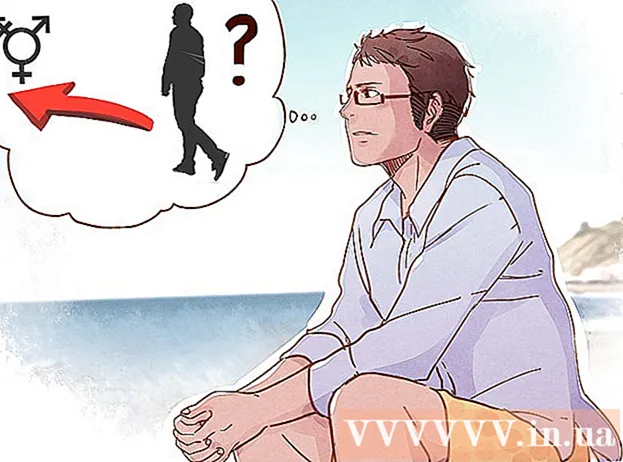Författare:
Bobbie Johnson
Skapelsedatum:
4 April 2021
Uppdatera Datum:
1 Juli 2024

Innehåll
- Steg
- Metod 1 av 3: Allmänna metoder
- Metod 2 av 3: Återställ applikationscachen
- Metod 3 av 3: Återställ Google Play Store
- Tips
- Varningar
Om meddelandet "Inte tillräckligt med ledigt minne" visas på skärmen på en Android -enhet betyder det troligtvis att nästan hela enhetens minne är fullt av information.För att åtgärda problemet, avinstallera appar och / eller mediefiler. Du kan också använda en extern lagringsenhet, till exempel ett microSD -kort. Men ibland visas detta meddelande när det finns tillräckligt med ledigt utrymme i enhetens minne. I det här fallet rekommenderas att du startar om din smartphone, återställer programmets cache eller återställer Google Play Butik.
Steg
Metod 1 av 3: Allmänna metoder
 1 Kontrollera mängden ledigt minne på din enhet. På äldre Android -enheter visas meddelandet "Inte tillräckligt med ledigt minne" ofta på grund av en systemkrasch snarare än fullt minne. Kontrollera därför först enhetens minnesstatus.
1 Kontrollera mängden ledigt minne på din enhet. På äldre Android -enheter visas meddelandet "Inte tillräckligt med ledigt minne" ofta på grund av en systemkrasch snarare än fullt minne. Kontrollera därför först enhetens minnesstatus. - Öppna appen Inställningar och tryck på Lagring.
- Om minnesstorleken överstiger 15 MB kanske det beskrivna felet inte är relaterat till enhetens minne.
 2 Starta om din smartphone. För att göra detta, håll ner strömbrytaren och klicka sedan på Stäng av (eller ett liknande alternativ). När du har stängt av enheten håller du strömknappen intryckt tills enhetens skärm slås på.
2 Starta om din smartphone. För att göra detta, håll ner strömbrytaren och klicka sedan på Stäng av (eller ett liknande alternativ). När du har stängt av enheten håller du strömknappen intryckt tills enhetens skärm slås på. - Om du startar om din smartphone återställs RAM -minnet. Detta kommer inte bara att lösa problemet med meddelandet om lågt minne (om det inte är minnesrelaterat), men det kommer också att påskynda enheten.
 3 Ta bort onödiga applikationer. Om enhetens minne verkligen är fullt kan du snabbt frigöra det genom att ta bort oanvända appar.
3 Ta bort onödiga applikationer. Om enhetens minne verkligen är fullt kan du snabbt frigöra det genom att ta bort oanvända appar. - Om du vill avinstallera en app håller du den nedtryckt och drar den till rutan Avinstallera (vanligtvis högst upp på skärmen).
 4 Ta bort onödiga mediefiler. Det vill säga bli av med onödiga foton, videor och så vidare. Dessa filer tar upp en ganska stor mängd minne, så ta bort några av dem för att frigöra minne.
4 Ta bort onödiga mediefiler. Det vill säga bli av med onödiga foton, videor och så vidare. Dessa filer tar upp en ganska stor mängd minne, så ta bort några av dem för att frigöra minne. - Om du inte vill radera dina foton eller videor kopierar du dem till Google Drive.
 5 Köp en extern lagringsenhet. Om din Android -enhet har en ledig microSD -kortplats, köp och sätt in en (du kan köpa ett kort i en elektronikbutik eller onlinebutik).
5 Köp en extern lagringsenhet. Om din Android -enhet har en ledig microSD -kortplats, köp och sätt in en (du kan köpa ett kort i en elektronikbutik eller onlinebutik). - Om du har ett oanvänt MicroSD -kort, kopiera appar och data till det. För att göra detta, öppna appen Inställningar, klicka på Appar, klicka på lämplig app och klicka sedan på Överför till: MicroSD.
Metod 2 av 3: Återställ applikationscachen
 1 Öppna appen Inställningar.
1 Öppna appen Inställningar. 2 Klicka på Ansökningar.
2 Klicka på Ansökningar. 3 Klicka på ⋮.
3 Klicka på ⋮. 4 Klicka på Sortera efter storlek. Program som använder mest minne visas.
4 Klicka på Sortera efter storlek. Program som använder mest minne visas.  5 Klicka på programmet.
5 Klicka på programmet. 6 Klicka på Rensa cacheminnet. Detta spolar cacheminnet för ett visst program, vilket frigör lite minne. Upprepa denna process med andra applikationer.
6 Klicka på Rensa cacheminnet. Detta spolar cacheminnet för ett visst program, vilket frigör lite minne. Upprepa denna process med andra applikationer. - I vissa versioner av Android kan du återställa cacheminnet för alla applikationer samtidigt. För att göra detta, öppna programmet "Inställningar", klicka på "Minne", klicka på alternativet Cache och klicka på "OK" i fönstret som öppnas.
Metod 3 av 3: Återställ Google Play Store
 1 Öppna appen Inställningar. Återställning av Google Play Store kan lösa felmeddelandet om lågt minne.
1 Öppna appen Inställningar. Återställning av Google Play Store kan lösa felmeddelandet om lågt minne.  2 Klicka på Ansökningar.
2 Klicka på Ansökningar. 3 Klicka på "Google Play Store".
3 Klicka på "Google Play Store". 4 Klicka på ⋮.
4 Klicka på ⋮. 5 Klicka på Ta bort uppdateringar. Du kan behöva bekräfta ditt beslut.
5 Klicka på Ta bort uppdateringar. Du kan behöva bekräfta ditt beslut.  6 Vänta tills återställningsprocessen för Google Play är klar.
6 Vänta tills återställningsprocessen för Google Play är klar. 7 Öppna Google Play Butik. Om du uppmanas att följa instruktionerna på skärmen för att uppdatera Google Play till den senaste versionen. Nu kan du ladda ner applikationer.
7 Öppna Google Play Butik. Om du uppmanas att följa instruktionerna på skärmen för att uppdatera Google Play till den senaste versionen. Nu kan du ladda ner applikationer.
Tips
- Om du har frigjort tillräckligt med minne för att ladda en eller två appar, överväg att installera en app för att rensa cacheminnet för att påskynda processen. De mest populära apparna är CCleaner och Clean Master.
Varningar
- Roträttigheter krävs inte för att lösa detta problem.